25+ Apple iPad киңәшләре һәм хәйләләре: Күпчелек кеше белмәгән салкын әйберләр
20 май, 2022 • Файлга бирелгән: еш кулланыла торган телефон киңәшләре • исбатланган чишелешләр
Алма җайланмалары нечкә дизайны, югары җитештерүчәнлеге, киң куллану мөмкинлеге белән билгеле. iPad - санлы киңлектә булган планшетларга камил альтернатива итеп күрсәткән шундый җайланмаларның берсе. IPad тәкъдим иткән төрлелек бик танып белүчәнлек, аны үзенчәлекләре һәм характеристикалары ягыннан тиешле сайлау ясый. Бу патша характеристикалары белән беррәттән, бу җайланманың куллану өчен берничә киңәше бар.
Бу мәкалә iPad хәйләләренә киң анализ ясый, алар iPad белән теләсә нинди кулланучы тарафыннан тормышка ашырыла һәм кулланыла ала. Бу iPad турында сез гадәттә белгән бу җайланма турында күбрәк ачу өчен, бу iPad яшерен функцияләрен карагыз.
- Клавиатураны бүлегез
- 3-нче кушымталарсыз экранны яздырыгыз
- Клавиатураны йөзегез
- Супер түбән яктылык режимы
- Google картасының яшерен оффлайн үзенчәлекләре
- IPad'та экранны бүлегез
- Шкаф
- Тиз искәрмә
- Текст кыска юлларын кулланыгыз
- Фокус режимын кабызыгыз
- Виджетлар өстәгез
- VPN белән тоташыгыз
- Серле трекпадны кулланыгыз
- Кушымталарны тәртипкә китерү өчен кушымта китапханәсен кулланыгыз
- Скриншотларны алыгыз һәм редакцияләгез
- Мультипаскингны кабызыгыз
- Фондагы кушымталарны сүндерегез
- Панораманы iPad'ларда кулланыгыз
- Веб адресны шунда ук языгыз
- Бармаклар белән iPad аша эзләгез
- Сири тавышын үзгәртү
- Батарея куллануны тикшерегез
- Стиль белән күчереп язу
- Төп экранда папкалар ясагыз
- Ostгалтылган iPad-ны табыгыз
1: Клавиатураны бүлегез
iPad'ның төп iOS җайланмалары белән чагыштырганда зуррак экран зурлыгы бар, сез кешеләр белән хәбәрләр аша аралашу өчен кулланасыз. Әгәр дә сез iPad аша язарга телисез икән, бу сезнең клавиатураны бүлү мөмкинлеген бирә, бу сезгә хәбәрне бармаклар белән язарга ярдәм итә. Сезнең iPad'та бу яшерен функцияне активлаштыру өчен, гади адымнарны үтәгез:
1 адым: iPad'та "көйләүләрне" ачыгыз һәм исемлектәге "Генераль" бүлегенә керегез.
2 нче адым: Киләсе экранда "Клавиатура" көйләүләрен табуны дәвам итегез. Клавиатураны бүлү өчен "Сплит клавиатура" янындагы күгәрченне кабызыгыз.
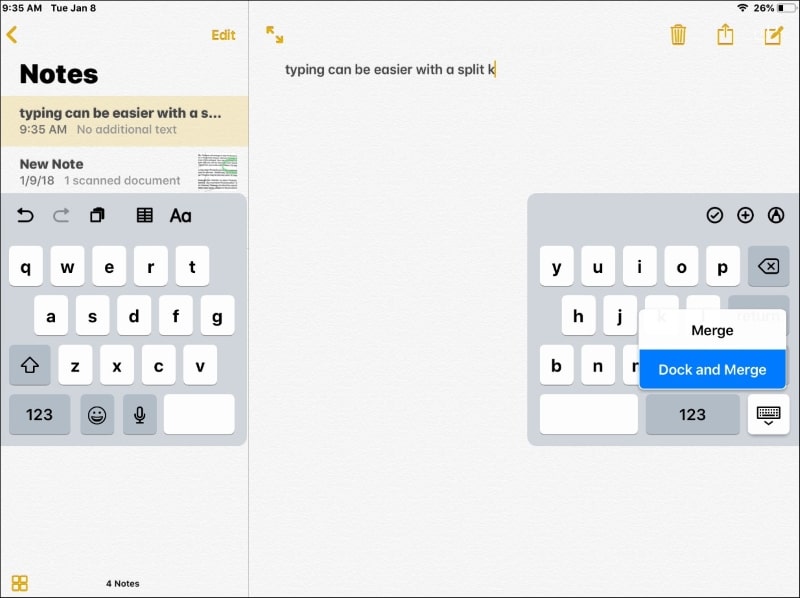
2: 3нче партия кушымталарысыз экранны яздырыгыз
Apple өченче як кушымталары кирәксез iPad экранын яздырып алу мөмкинлеген бирә. Мондый үзенчәлек кулланучылар өчен контроль үзәктән керергә кирәк булган әйберләрне язу өчен бик гади итә. Экранны өченче як кушымталарысыз ничек яздыра алуыгызны ачыклау өчен, түбәндәге адымнарны үтәгез:
1 адым: Сезгә iPad'ның "көйләүләренә" керергә кирәк. Исемлек эчендә булган 'Контроль Centerзәк' опциясен ачыгыз.
2 нче адым: Эффектив оперативлык өчен "Кушымталар эчендә керү" параметры кабызылганлыгына инаныгыз. "Контрольләрне көйләгез" төймәсенә басыгыз һәм киләсе экранга күчегез.
3 адым: "Күбрәк контроль" бүлегендә "Экран язу" ны табыгыз. Экранны язу өчен Контроль Centerзәккә өстәр өчен яшел иконкага басыгыз.
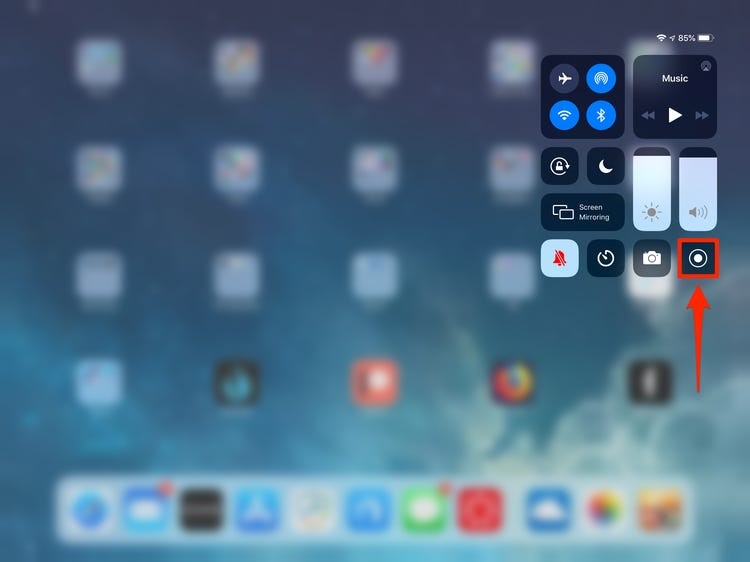
3: Клавиатураны йөзегез
Ландшафт режимында күзәтелсә, iPadдагы клавиатура шактый озын. Аларның озын гомере кулланучыларга бер кул белән иркен яза алмый. Аны кечерәк итәр өчен, клавиатураны iPad аша йөзеп җибәрү яхшырак.
Моның өчен экранның аскы сул ягында булган клавиатура иконасын басыгыз һәм тотыгыз. Бармагыгызны "Йөзү" вариантына сузыгыз. Кечкенә булгач, сез аны экранның теләсә кайсы почмагына урнаштыра аласыз. Клавиатураны элекке торышына кайтару өчен ике бармак белән зурайтыгыз.
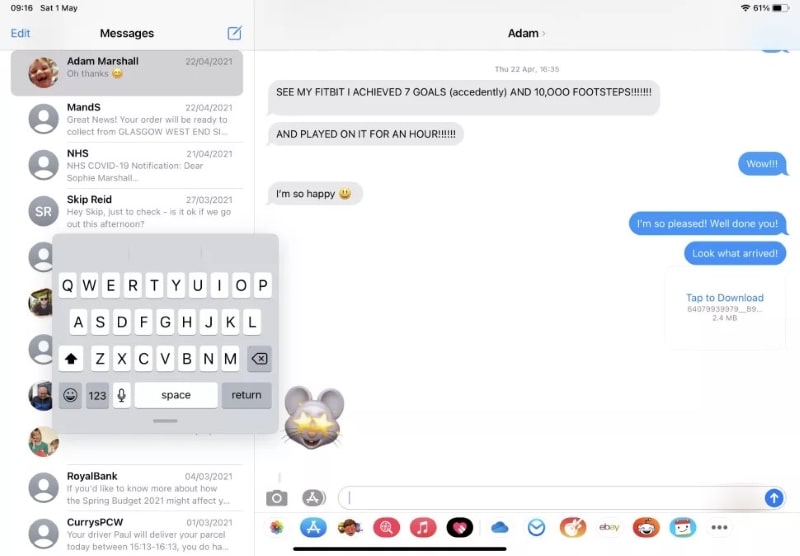
4: Супер түбән яктылык режимы
Төрле iPad киңәшләрен һәм хәйләләрен аңлаганда, сез төнлә iPad-ны артык якты күрергә мөмкин, бу сезнең күзләрегезгә бик зыян китерә. iPad сезгә җайланмагызны супер түбән яктылык режимына куярга мөмкинлек бирә, аңа түбәндәге адымнар аша кереп була:
1 адым: iPad'та "көйләүләрне" ачыгыз һәм көйләүләрдә "Уңайлык" опциясен эзләгез. "Уңайлыкка" керегез һәм "Зурлау" көйләүләренә таратыгыз.
2 нче адым: Сезнең экранга урнаштыра алырлык төрле фильтр вариантларын ачу өчен "Зурлау Фильтры" опциясен сайлагыз.
3 адым: Сезгә "Түбән яктылык" сайларга кирәк. Элекке экранга кире кайтыгыз һәм көйләүләрне башлау өчен "Зурлау" ны кабызыгыз.
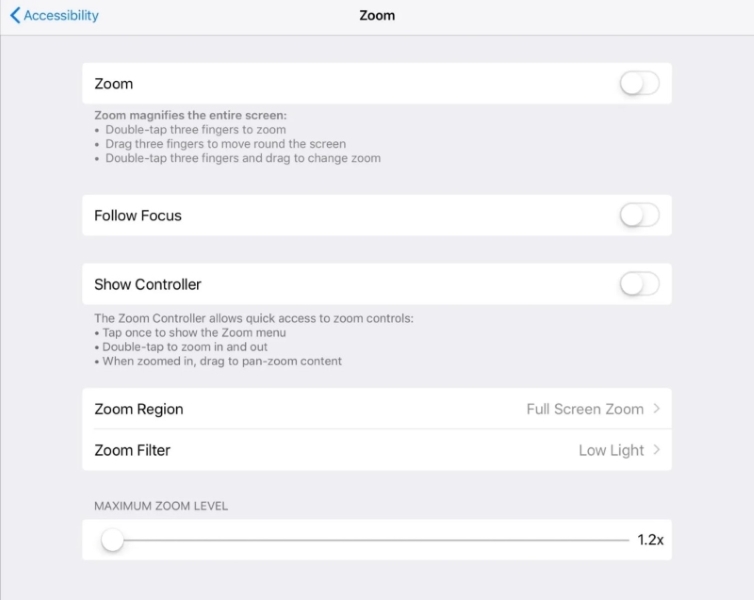
5: Google картасының яшерен оффлайн үзенчәлекләре
Кулланучылар өчен бик күп iPad яшерен функцияләр бар. IPad ярдәмендә сез барырга теләгән урыныгызга интернет булган очракларда Google Map-ның оффлайн функциясенә керә аласыз. Мондый iPad хәйләләрен истә тотып, сез билгеле булырга тиеш, сез билгеле бер урынның оффлайн версиясен Google Карталар аша йөкләргә тиеш. Ләкин, Google Map'ның оффлайн функцияләренә керергә теләсәгез, сезгә түбәндәге адымнарны карарга кирәк:
1 адым: Моңа кадәр урнаштырылган iPad'та "Google Карталар" ны ачыгыз. Экранның уң уң өлешендәге профиль иконасына басыгыз.
2 нче адым: "Оффлайн карталар" вариантына басыгыз һәм оффлайнга керергә теләгән картаны сайлагыз.
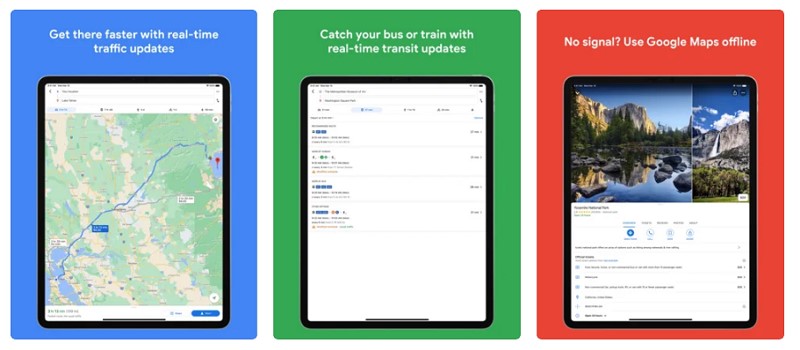
6: Экранны iPad-та бүлегез
iPad сезгә ике төрле кушымта өстендә эшләргә тәкъдим итә. Ләкин, бүленгән экранга күчү алдыннан, төп кушымтаның өстендә йөзеп торган икенчел кушымта булырга тиеш. Бу кушымталарны бүленгән экранга куяр өчен, йөзүче кушымтаның өске өлешен сузыгыз һәм аны экранга өскә яки аска сузыгыз. Кушымталар Сплит Экран күренешендә ачылыр иде, анда сез бер үк вакытта ике кушымтаны да куллана аласыз.
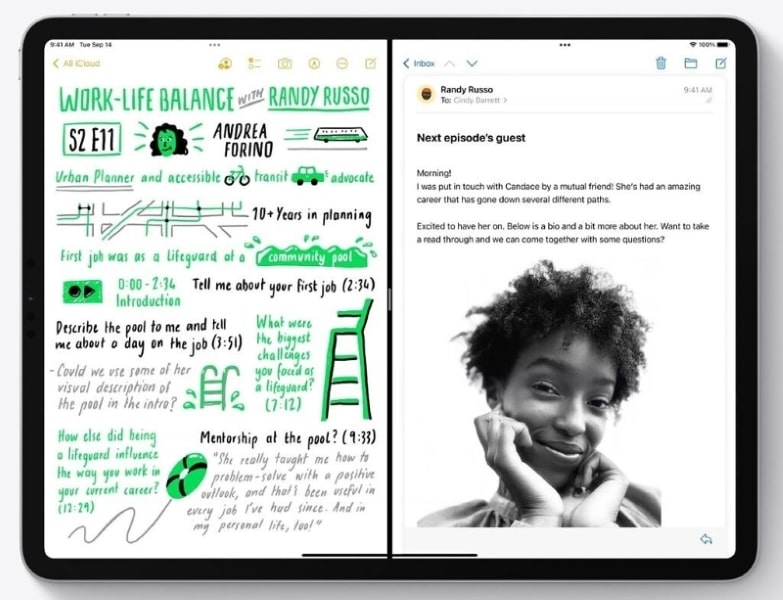
8: Тиз искәрмә
IPad аша тәкъдим ителгән тагын бер мультипаскинг функция, кулланучы кечкенә йөзү тәрәзәсен ачу өчен, iPad экран почмагыннан сикергәндә ачыла. Бу үзенчәлек сезгә үз фикерләрегезне Искәрмәләр аша язарга мөмкинлек бирә, ул ачылганда, конкрет язманың кайчан тулы контексты белән озатылачак.
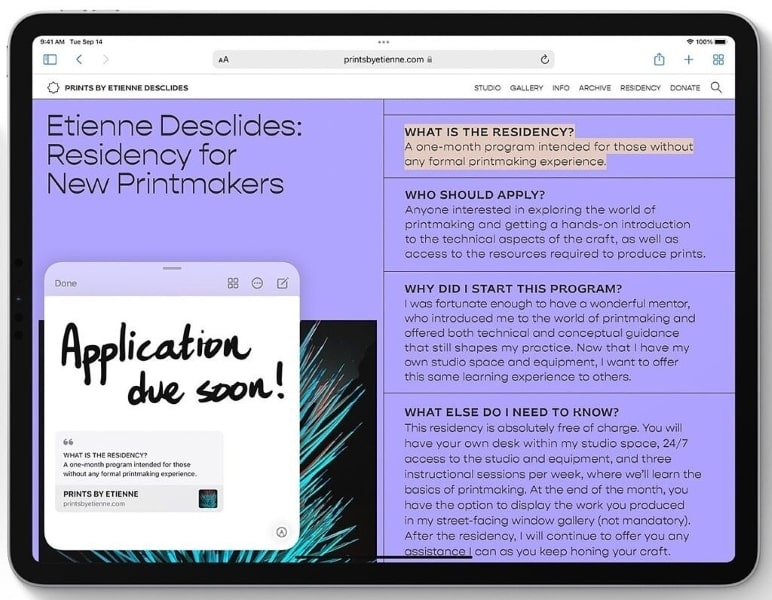
9: Текст кыска юлларын кулланыгыз
Бу яшерен iPad функциясе кулланучылар өчен бик аз вакыт эчендә берничә текстка җавап бирергә тиеш. Текстлар бер үк характерда булса, сез iPad'ның "көйләүләренә" һәм аның "Гомуми" көйләүләренә керә аласыз. Киләсе экранда "Клавиатура" көйләүләрен табыгыз һәм язганда җавапларны автоматлаштыру өчен махсус хәбәрләр куеп кыска юлларны эшләгез.
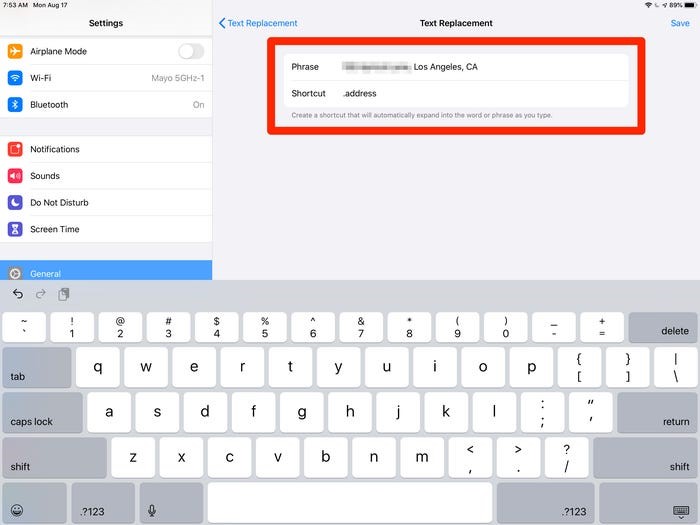
10: Фокус режимын кабызыгыз
Бу функция җайланма экранында күрсәтергә теләгән хәбәрләр белән идарә итәргә тиеш булган очракта бик оптималь. Сезнең iPad'тагы Фокус режимы сез күрергә теләмәгән барлык хәбәрләрне һәм кушымталарны фильтрларга ярдәм итә. Түбәндәге адымнарны карагыз:
1 адым: iPad'та "көйләүләрне" ачыгыз һәм исемлектәге "Фокус" көйләүләренә күчегез.
2 нче адым: билгеле бер Фокус вариантын сайлагыз һәм сезнең iPad'тагы "Фокус" көйләнмәләрен кабызыгыз.
3 адым: Сез бер тапкыр кабызылган көйләүләр буенча төрле вариантлар белән идарә итә аласыз, мәсәлән, "Рөхсәт ителгән хәбәрләр", "Вакытка сизгер хәбәрләр" һәм "Фокус статусы".
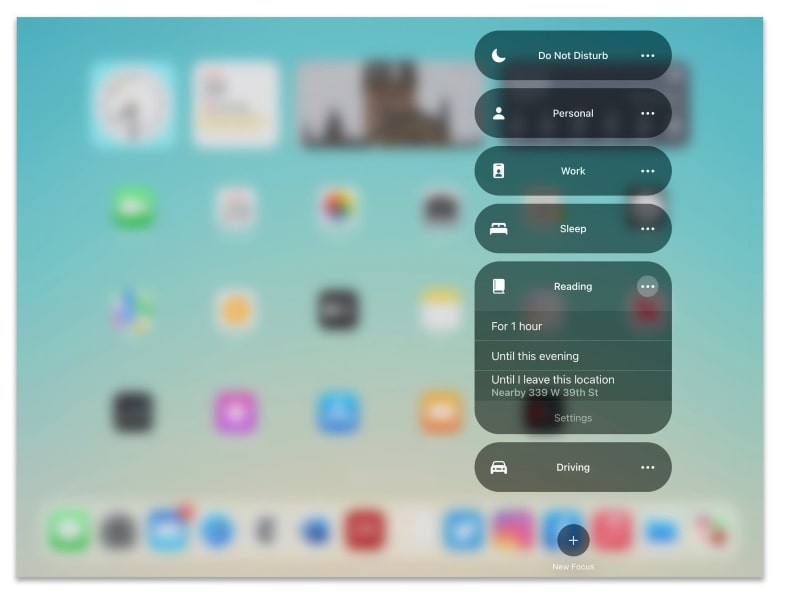
11: Виджетлар өстәгез
Күпчелек тәэсирле iPad хәйләләреннән, җайланмагызга виджетлар өстәү, җайланмадагы функцияләрегез өчен бик эффектив санала. Бу кушымтага кермичә тиз арада мәгълүмат бирә, шуңа күрә алар бик оптималь санала. Аларны сезнең iPad аша өстәр өчен, сезгә:
1 адым: Сезнең iPad-ның Төп экранындагы буш мәйданга кагылыгыз һәм "Кушу" төймәсенә басыгыз. Бирелгән исемлектән өстәргә теләгән виджетны сайлагыз.
2 нче адым: Виджет өчен билгеле бер зурлыкны сайлау өчен, сулга яки уңга экранга сөртеп була. Тәмамланганнан соң "Виджет өстәү" төймәсенә басыгыз.
3 адым: Виджетлар өстәгәннән соң, "Тәмам" төймәсенә басыгыз яки гадәти хәлгә кире кайту өчен Төп экранга басыгыз.
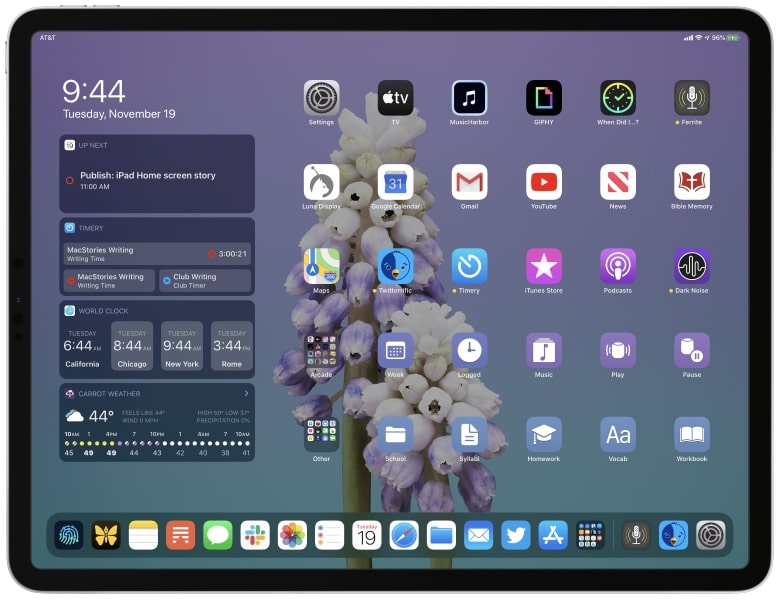
12: VPN белән тоташыгыз
Сез VPN белән тоташу iPad аша бик авыр дип уйлагансыз. Ләкин бу iPad-ларда алай түгел. IPad көйләүләрен ачыгыз һәм "Генераль" бүлегендә "VPN" параметрын табыгыз. Тәкъдим ителгән вариантлар буенча куйган көйләүләр система буенча идарә ителәчәк, бу төп VPN хезмәтләреннән аерылып тора.
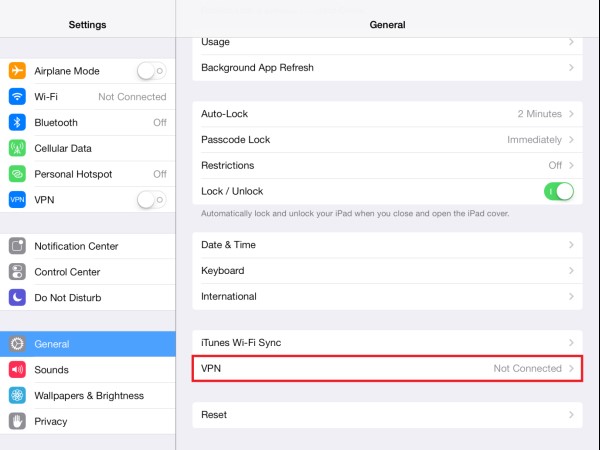
13: Серле трекпадны кулланыгыз
Өйрәнгән төрле iPad киңәшләре һәм хәйләләре белән беррәттән , сез iPad ярдәмендә документларны җиңел үзгәртә аласыз. Экрандагы клавиатурага ике бармак белән кагылсагыз, моны эшләп була, аннары трекпадка әйләнә. Курсорны кирәкле юнәлештә хәрәкәт итү өчен бармакларны хәрәкәт итегез.
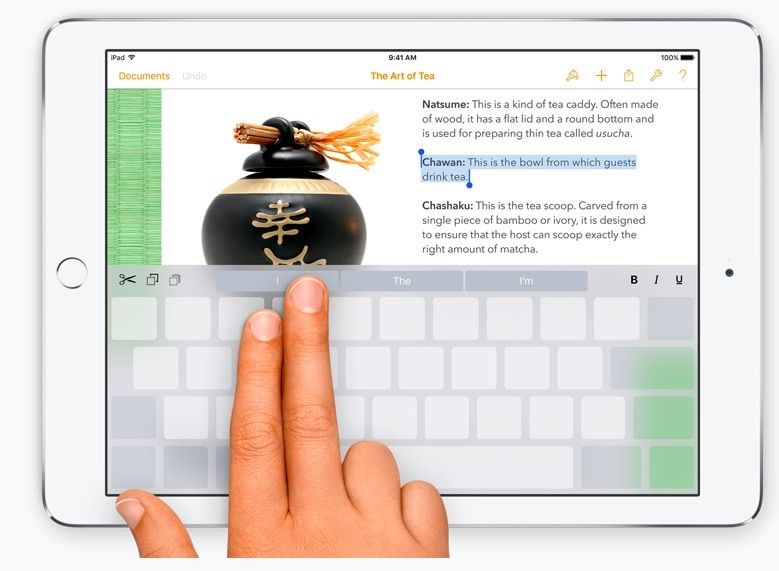
14: Кушымталарны тәртипкә китерү өчен кушымта китапханәсен кулланыгыз
Сезнең Төп экранда булган урдадагы билгеле кушымтага керү проблемалары белән очрашасызмы? Apple кушымталарга яхшырак керү өчен Apple кушымтасы китапханәсен iPad аша "Dock" га өстәде. Кушымталар автоматик рәвештә тиешле бүлекләргә бүленәләр, монда сез озак вакыт эзләмичә кирәкле кушымтаны карый аласыз.
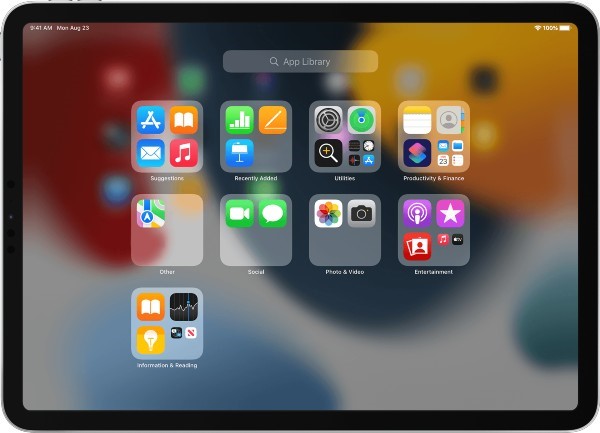
15: Скриншотларны алыгыз һәм редакцияләгез
iPad ачылган тәрәзә аша скриншотларны җиңел алу һәм редакцияләү өчен бик эффектив хәйлә тәкъдим итә. Алынган скриншот Фотоларда сакланачак. Бу киңәшне куллану өчен сезгә түбәндәгеләрне эшләргә кирәк:
Әгәр дә iPad'ның Өй төймәсе булса
1 адым: Әгәр iPad'ның Өй төймәсе булса, аны берьюлы һәм "Көч" төймәсенә басыгыз. Бу скриншот алачак.
2 нче адым: Экран ягында күренгән скриншотка басыгыз, аны шунда ук ачу һәм редакцияләү.
Әгәр дә iPad'ның Face ID бар икән
1 адым: Скриншот алу өчен сезгә бер үк вакытта "Көч" һәм "Күләм күтәрү" төймәләренә басыгыз.
2 нче адым: Ачылган скриншотка басыгыз, кирәк булса, скриншотка үзгәрешләр кертү өчен экрандагы редакцияләү коралларына керегез.
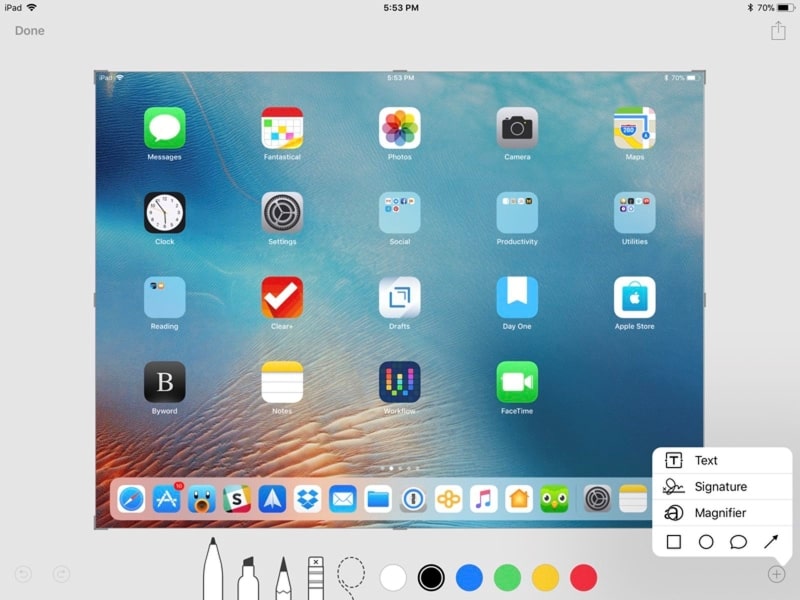
16: Мультипаскингны кабызыгыз
iPad җайланма аша әйләндергәндә мультипаскинг вариантын тәкъдим итә. IPad'ның "көйләүләре" ачылганнан соң "Генераль" бүлектә вариантны табыгыз. Сезнең iPad-та мультипаскингны кабызганнан соң, сез хәзерге кушымталарны күрү өчен дүрт-биш бармакны кысып яки кушымталар арасында күчү өчен бу бармакларны читкә сөртә аласыз.
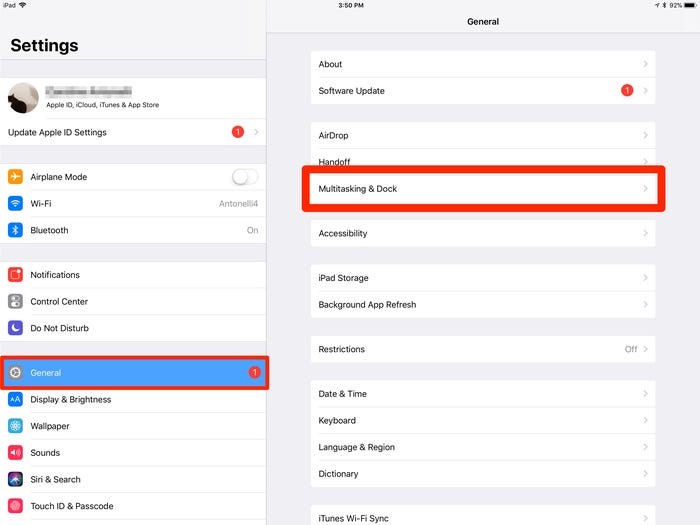
17: Фонда кушымталарны сүндерегез
Әгәр дә сез үзегезнең iPad куллана торган батарея белән гел туенсагыз, сез бик күп iPad хәйләләренә керә аласыз. Мондый шартларда иң яхшы киңәш кушымталарны фонда сүндерү булырга мөмкин. Моның өчен сезгә "көйләүләр" не ачарга һәм "Генераль" көйләүләр буенча "Фон кушымтасын яңарту" опциясен эзләргә кирәк.
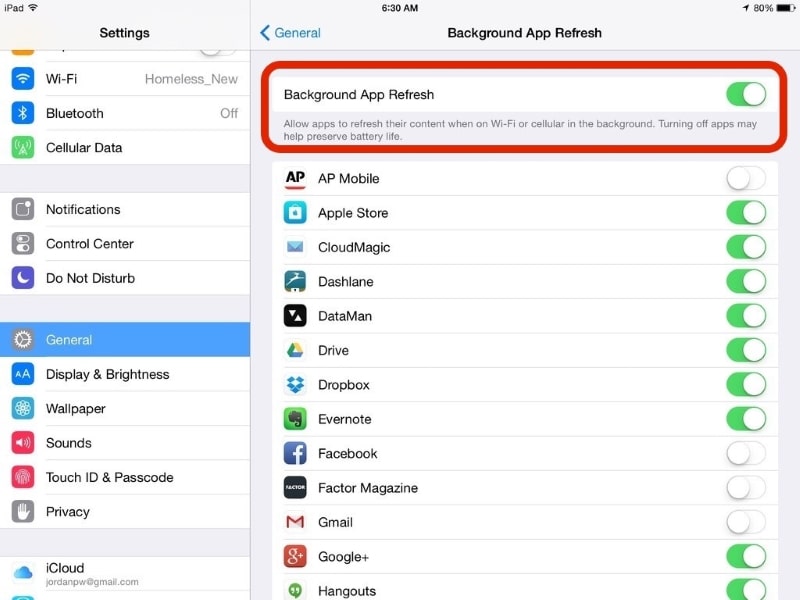
19: Веб адресны шунда ук языгыз
Сафарида эшләгәндә, веб-адресны URL бүлегендә җиңеллек белән яза аласыз. Сез ачарга теләгән вебсайт исемен язгач, вебсайт белән бәйләнгән теләсә нинди доменны сайлау өчен тулы тукталыш ачкычын тотыгыз. Бу яхшы хәйлә кебек тоела, сез вакытыгызның берничә секундын саклап кала аласыз.

20: Бармаклар белән iPad аша эзләгез
Ике бармагыгыз белән экранга төшсәгез, iPad сезнең өчен эзләү тартмасын ача ала. Моның өчен сезгә iPad-ның Төп экранында булырга кирәк. IPad аша керергә теләгән кирәкле вариантны языгыз. Әгәр сез Сири активлаштырган булсагыз, бу сезнең җиңеллегегез өчен тәрәзә өстендә берничә тәкъдим күрсәтәчәк.
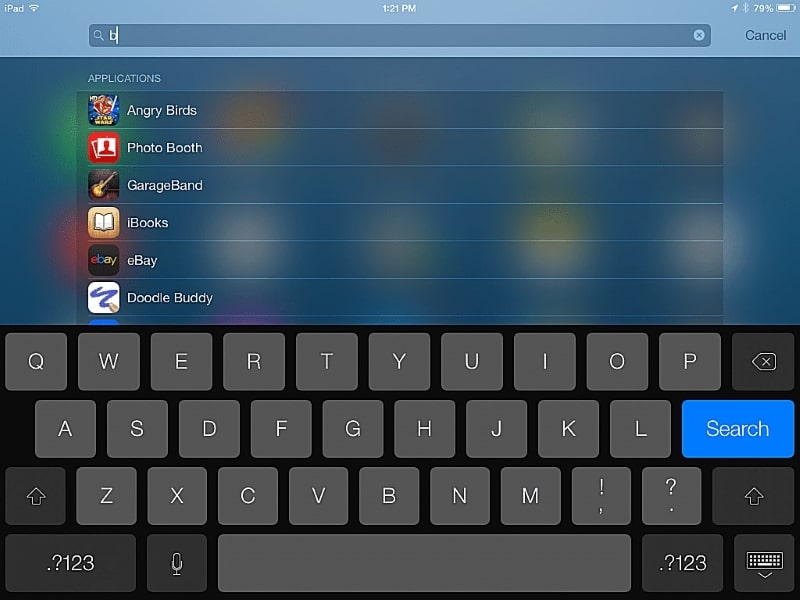
21: Сири тавышын үзгәртегез
Күпчелек iPad яшерен функцияләреннән тагын бер зур хәйлә - аның Сири активлашканда ишеткән тавышны үзгәртү сәләте. Әгәр дә сез аның тавышын үзгәртергә телисез икән, сез iPad'ның "көйләүләре" аша "Сири & Эзләү" ача аласыз. Аны үзгәртергә теләгән теләсә нинди тавыш акцентын сайлагыз.
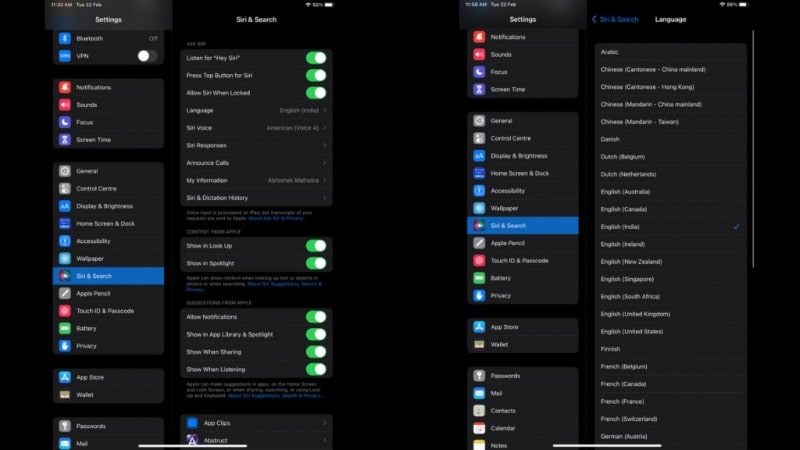
22: Батарея куллануны тикшерегез
iPad сезгә батарея куллану журналларын тикшерү мөмкинлеге бирә, бу сезгә нинди кушымтаның батареяның күп өлешен алуын ачыкларга ярдәм итә ала. Бу шулай ук сезнең iPad-та эшләмәгән кушымтаны ачыклау өчен бик яхшы кулланылырга мөмкин. Аны тикшерү өчен, iPad'ның "көйләүләрен" ачыгыз һәм мөмкин булган вариантларда "Батарея" ны табыгыз. Соңгы 24 сәгать һәм 10 көн эчендә төрле үлчәмнәр белән энергия куакларын экран аша тикшереп була.
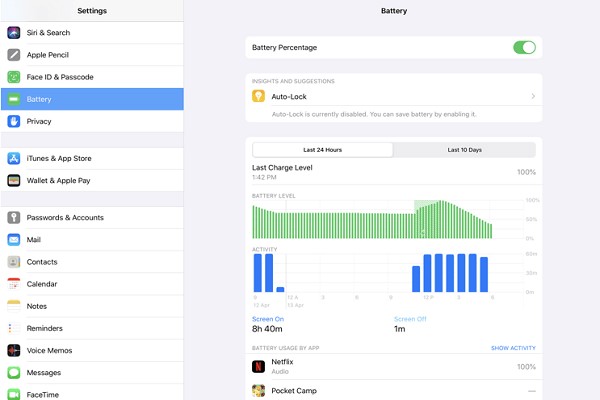
23: Стиль белән күчереп язу
IPad'та текстны һәм рәсемнәрне күчереп язу стиль белән эшләнергә мөмкин. Сез сынап карарга мөмкин булган бик күп iPad хәйләләренең берсе булу өчен , рәсемне яки текстны сайлап алыгыз һәм күчереп алу өчен өч бармак белән кысып алыгыз. Күчерелгән эчтәлекне ябыштырырга теләгән урында бармакларны чистартыгыз.
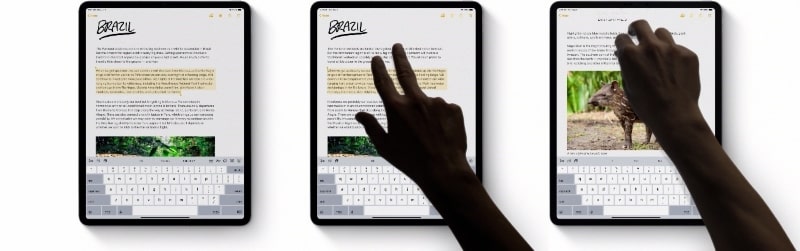
24: Төп экранда папкалар ясагыз
Әгәр дә сез кушымталарыгызны iPad'та оештырырга телисез икән, сез аларны күрсәтелгән папкалар буенча оештыра аласыз. Моның өчен сез кушымтаны сөйрәп алып, папка ясау өчен үзегез сайлаган шул ук категориядәге башка кушымта өстенә куярга тиеш. Папканы ачыгыз һәм папка исемен үзгәртү өчен аның башына басыгыз.
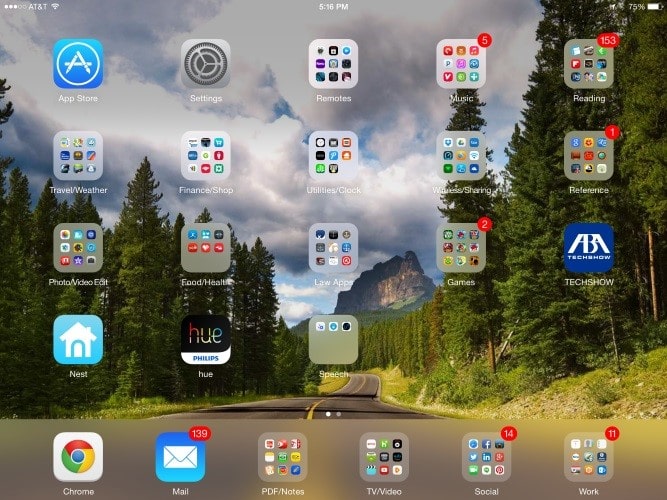
25: ostгалтылган iPad-ны табыгыз
Lostгалтылган iPad-ны таба алуыгызны беләсезме? Башка Apple җайланмасында югалган iPad'та кулланылган Apple iCloud'ка керсәгез, моны эшләп була. Deviceайланмада Минем кушымтаны табу кушымтасын ачканда, "Devайланмалар" га басыгыз һәм соңгы яңартылган урыны белән югалган iPad статусын табыгыз.
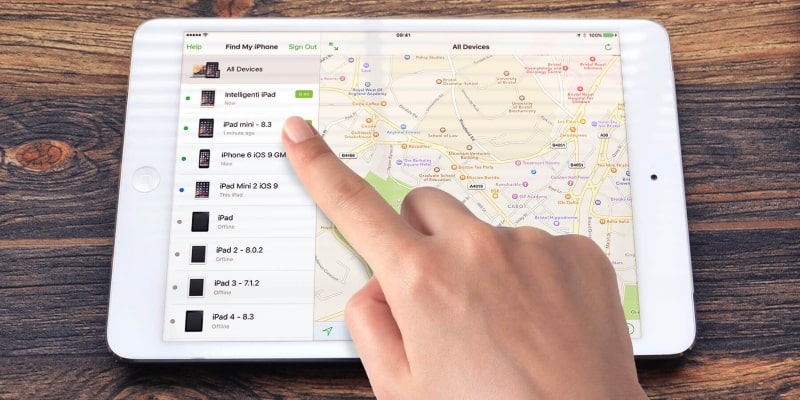
Йомгаклау
Бу мәкалә сезгә iPad'ның куллану мөмкинлеген яхшырту өчен кулланыла торган төрле iPad киңәшләре һәм хәйләләр җыелмасы белән тәэмин итә. IPadайланманы яхшырак кулланырга этәрүче iPad'ның яшерен функцияләре турында күбрәк белү өчен бирелгән киңәшләр һәм хәйләләр аша үтегез .
iPhone киңәшләре
- iPhone белән идарә итү киңәшләре
- iPhone контактлары
- iCloud киңәшләре
- iPhone хәбәр киңәшләре
- Сим-картасыз iPhone-ны активлаштырыгыз
- Яңа iPhone AT&T активлаштыру
- Яңа iPhone Verizonны активлаштыру
- IPhone киңәшләрен ничек кулланырга
- Башка iPhone киңәшләре
- Иң яхшы iPhone фото принтерлары
- IPhone өчен кушымталарны җибәрүгә шалтыратыгыз
- IPhone өчен куркынычсызлык кушымталары
- Сез самолетта сезнең iPhone белән эшли алырлык әйберләр
- IPhone өчен Internet Explorer Альтернативалары
- IPhone Wi-Fi серсүзен табыгыз
- Verizon iPhone'да бушлай чикләнмәгән мәгълүмат алыгыз
- Бушлай iPhone мәгълүматларын торгызу программасы
- IPhone'да блокланган саннарны табыгыз
- Thunderbird-ны iPhone белән синхронлагыз
- ITunes белән / булмаса iPhone-ны яңарту
- Телефон өзелгәндә минем iPhone-ны табыгыз

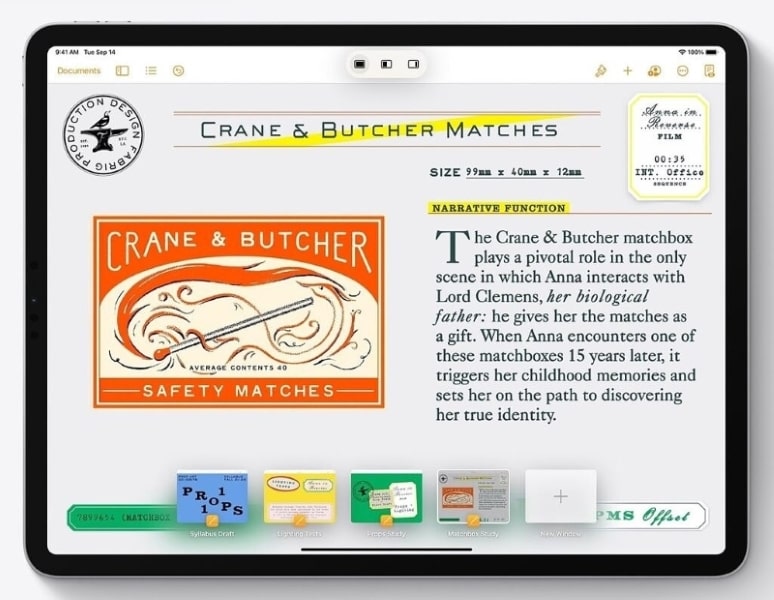
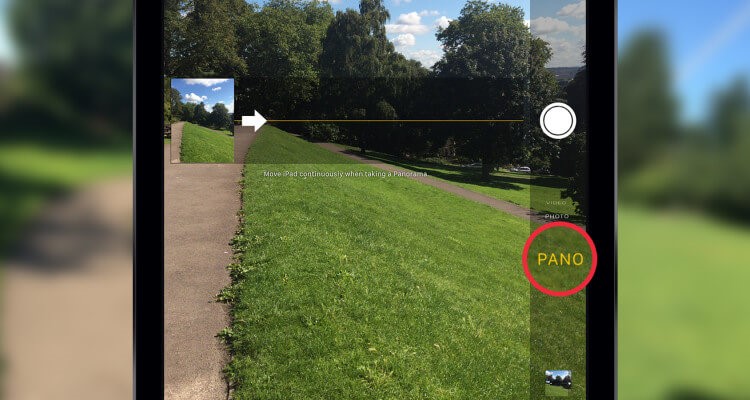



Дейз Райнс
персонал редакторы